
Windows システムには通常の管理者だけでなく、有効にできるスーパー管理者権限もあります。では、win11 でスーパー管理者を有効にするにはどうすればよいでしょうか?実際には、関連するコマンドを入力するだけです。
1. まず、図に示すように、タスクバーの「スタート メニュー」をクリックします。

2. 次に、上の [ここに入力して検索] をクリックします。
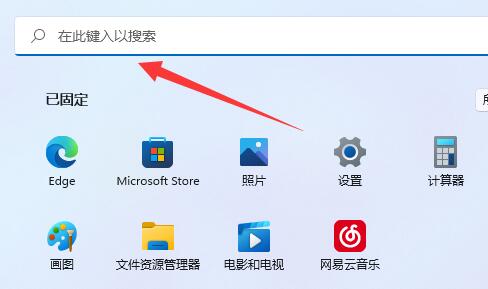
3. 次に、ここに「cmd」と入力します。
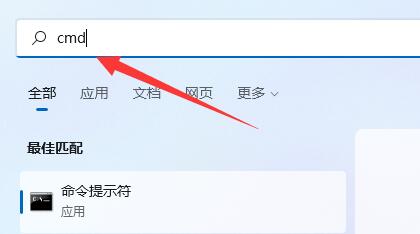
4. 入力後、アイコンインターフェイスが自動的にポップアップ表示されるので、「管理者として実行」をクリックします。
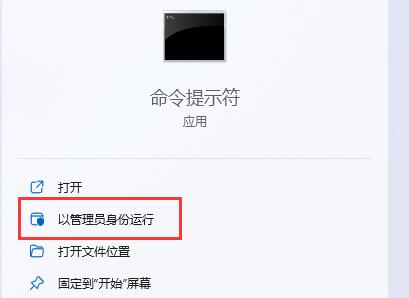
5最後に、「net userAdministrator /active:yes」と入力して Enter キーを押し、スーパー管理者を開きます。
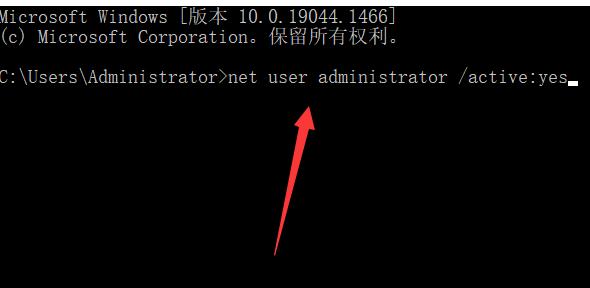
以上がwin11のスーパー管理者機能を有効にする方法を学ぶの詳細内容です。詳細については、PHP 中国語 Web サイトの他の関連記事を参照してください。